ep1130编程器的连接烧录说明
编程器 操作规程

NPF-6683编程器操作规程修改记录报送部门:董事会、经理会抄送部门:技术部、生产部、质管部一、目的和范围为规范NPF-6683编程器的使用流程,特制订本规程。
适用于使用本编程器,对公司生产的ARM-PC104控制板(2410)中芯片U14 K9F1208烧写程序的全过程。
二、权责一)技术部:负责制订NPF-6683编程器的操作规程;二)生产部:负责按照本操作规程规范作业。
三、操作要求:一)取放芯片使用真空吸笔,做到轻拿轻放;二)做好静电防护,操作人员操作时必须佩戴防静电腕带;四、操作规程:一)操作步骤:1.打开编程器电源,开机,自检完成后进入编程器主界面(如图一所示);图一编程器主界面2.用真空吸笔将芯片依次放入各烧录座,放置时注意方向应正确;3.在编程器主界面点击“系统辅助工具”,进入系统辅助工具主界面(如图二所示);图二系统辅助工具主界面4.点击“芯片清空”,打开芯片清空界面(如图三所示);点击“异步清空各芯片”,编程器对芯片进行擦除;观察屏幕显示的擦除结果,擦除完毕后点击“退出”,返回系统辅助工具主界面;图三芯片清空界面5.在系统辅助工具主界面点击“芯片扫描”,打开芯片扫描界面(如图四所示);点击“扫描各芯片的坏块”,编程器对烧录座上各芯片进行坏块扫描;图四芯片扫描界面6.观察扫描结果,如果扫描结果显示有坏块,则将有坏块的芯片取出,放置到有相应标识的托盘;重新取另一芯片,放入对应烧录座中,点击“退出”,返回系统辅助工具主界面;点击“芯片清空”,打开芯片清空界面;在芯片清空界面点击“测试座来源”,选择对应测试座,点击“清空指定芯片”,编程器对芯片进行擦除;观察屏幕显示的擦除结果,擦除完毕后点击“退出”,返回系统辅助工具主界面;点击“芯片扫描”,进入芯片扫描界面,点击“扫描指定芯片坏块”,编程器对指定芯片进行坏块扫描;7.观察扫描结果,如果4块芯片均无坏块,点击“退出”,返回到系统辅助工程主界面;再点击“退出”,返回到编程器主界面;8.在编程器主界面点击“母片拷贝方式”,进入母片拷贝方式界面(如图五所示);9.点击“开始烧录”(执行本步骤前确认母片数据为当前有效版本),进行程序烧录;10.观察屏幕显示的进度条提示,等烧录完成后,取下芯片,放置于有相应标识的托盘中。
手把手教你用编程器烧写芯片

手把手教你用编程器烧写芯片编程2009-07-08 23:39:28 阅读562 评论1 字号:大中小咱们继续讲,我们现在已经完成了软件程序的编制及仿真工作,下面我们就来讲一讲,咱们的最后一道工序,即程序定形后,我们如何将其烧到我们的单片机芯片中去。
我们以现在Atmel公司最新的AT89C51芯片来讲。
首先,我们将串口线从仿真器上拔下,然后插在51编程上,同时插上USB线,如图所示:将光盘上的“A51经济型编程器软件”文件夹全部复制到你的电脑硬盘上,并将其目录下的所有文件的“只读”属性去掉,具体操作,全选所有文件,在文件属性中将其“只读”项前面复选框内的勾去掉即可。
现在,我们打开“编程器.exe”,进入程序界面,同样编程器在第一次使用前也需要手动设置一些参数,进入“设置”项,根据你编程器所插的COM口号,设置好COM口序号,波特率设置为:28800,图中笔者所插的COM 口为COM2,将界面左上角的芯片类型设为AT89C51,详细设置如图所示:现在该设置的都已经设置完了,下面我们就需要将要烧写的程序文件调进来,执行“打开文件操作”,找到刚才我们刚才已经准备好的my.hex文件,选中打开即可。
然后,我们插在要烧写的AT89C51芯片,如图所示:首先,我们执行一下“擦除器件”操作,差不多1秒钟即可完成芯片的擦除工作,速度很快。
好了,现在已经到最后一步了,用鼠标点一下“写器件”按钮吧,OK,大功告成。
至此,我们已经完成了从软件编写,仿真,直到烧写芯片的全部步骤。
一定很辛苦了吧:)下面就让我们来看看我们的成果吧,把刚才烧写好的AT89C51芯片插在试验板上,并接上USB线,来看看板上的第一个LED发光管是不是亮了。
结果如图所示,板上的第一个LED发光管点亮,现在我们已经脱离了我们的仿真器而使用的是单片机芯片。
笔者写到这里,整个实验、开发步骤已经全部完成,虽然这是一个很简单的实验,但很大复杂的例子都是基于各种简单的原理之上。
1126烧录流程
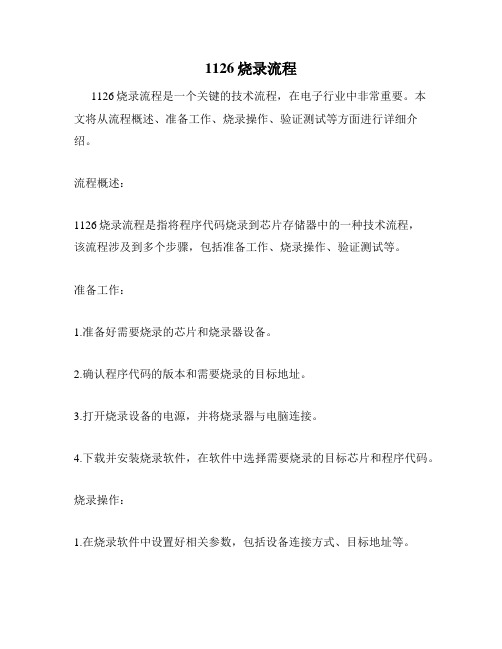
1126烧录流程
1126烧录流程是一个关键的技术流程,在电子行业中非常重要。
本
文将从流程概述、准备工作、烧录操作、验证测试等方面进行详细介绍。
流程概述:
1126烧录流程是指将程序代码烧录到芯片存储器中的一种技术流程,
该流程涉及到多个步骤,包括准备工作、烧录操作、验证测试等。
准备工作:
1.准备好需要烧录的芯片和烧录器设备。
2.确认程序代码的版本和需要烧录的目标地址。
3.打开烧录设备的电源,并将烧录器与电脑连接。
4.下载并安装烧录软件,在软件中选择需要烧录的目标芯片和程序代码。
烧录操作:
1.在烧录软件中设置好相关参数,包括设备连接方式、目标地址等。
2.将烧录器连接好并打开软件,开始进行烧录操作。
3.在烧录过程中,需要耐心等待,直到烧录成功。
验证测试:
1.烧录完成后,进行验证测试,确认程序是否正确烧录到芯片存储器中。
2.进行芯片测试,确认芯片的功能和性能是否符合要求。
3.进行系统测试,确认整个系统的性能和稳定性。
以上就是1126烧录流程的详细介绍,整个流程需要仔细操作,并且在
烧录过程中需要注意防止操作失误或设备故障。
在技术操作困难或不
确定的情况下,最好向相关专业人员咨询或寻求帮助。
EDID烧录工具操作说明

CH341A.exe 使用说明
1.该软件为24-25系列FLASH 芯片编程器。
2.将编程器通过USB接口连接到电脑,打开CH341A.exe编程软件,看到如图1.1所示界
面:
图1.1
若连接成功,在界面右下角会提示已连接,此时可以开始烧录。
3.首先取下烧录器将芯片放入烧录器如图所示1.2
图1.2
注意:EDID芯片Pin1对应烧录器的图示Pin1,否则会烧录失败,且可能烧坏芯片。
4.根据芯片类型和厂商在编程软件中选择,如图1.3所示:
图1.3
注:1)类型选择为24 EPPROM。
2)厂商选择COMMON。
3)名称根据芯片上的名字选择。
5.打开EDID文件,通过软件界面的打开文件选项打开EDID文件,如MS9281_VGA2HDMI_EDID_bin_20131012.bin。
此时编程器中可以看到你打开的文件中的数据,如图1.4所示
图1.4
注意:切勿修改其中数据,否则可能造成烧录失败。
6. 在软件界面选择你要进行的操作,一般烧录选择自动即可,如图1.5所示:
图1.5
烧录完成后单击校检,检查缓冲区与芯片内容是否一致,若一致,表示烧录成功,否则烧录失败,。
注:
1.烧录时提示“缓冲区与芯片内容不一致”原因可能原因是由于芯片未放置好,或者
芯片坏掉所致,解决方法:1)从新放置EDID,确认EDID正确放置,2)若重新放置
后仍无发烧录,请更换EDID.
2.若擦除后查空,芯片不为空,则可能是芯片坏掉,请更换EDID后再尝试。
STC学习板程序烧录说明详细讲解

STC 学习板程序烧录说明详细讲解
以下是烧录程序的主要界面。
烧录过程非常简单,操作也非常简单。
图中红色的五个大数字就表示了整个过程。
简简单单的五步就可以了(实际上只需4 步)。
启动本烧录程序后,第一步就是选择烧录器件。
本烧录软件支持STC 全系列的51 单片机芯片,因此,第一步必须选择相对应的型号。
由于本实验板选用的单片机芯片就是本烧录软件首次启动默认的型号,所以,本项一般都不需要选择。
另外,AP Memory 是指该芯片的内存大小和起止地址,根据器件型号自动更改,不必理会。
字串2
选择了器件型号,第二步就应该选择将要被烧录的HEX 机器码文件。
HEX 文件由单片机开发环境输入、编辑代码,最后编绎产生。
至于如何产生HEX 文件,很多资料也都有介绍,本板STC光盘中有详细的说明,并且提供了多套开发软件(每套都能用)。
通过对照自学完全可以很快掌握操作。
并且,本实验板光盘也提供了多种单片机开发环境供大家。
EP1122使用心得

液晶屏点屏程序编程器 EP1122新版编程器在原有V2.1编程器的功能基础上增加了三星MCU(NT68系列)的烧录功能,可以烧录的三星液晶显示器型号有:三星显示器型号(软件版本号)913V(F28D版本), 152X(3B77版本),710T/710NZ12/710NZ14(0836版本),710T/710M/910T(F33D版本), 710VZ14(DE9F版本), 153V(D022版本),510N/510T(9660版本), 710N/710NZ12(3975版本), 510N(228B版本),913N(BEF9版本), 152N(9A41版本), 940N(024B版本), 713N(C467版本),710T(FE29版本), 710(CEF9版本), 173S(F682版本), 173P(A9CB版本),153V(C42A版本), 153V(8C51版本), 153V(6BD3版本)基础功能/主要特点:1.支持NOVATEK/SYNCMOS/WINGBOND等MCU烧录2.支持24C01~24C512,24RF08等的读写,可以烧录有以上ROM的CRT主板,LCD 驱动板,笔记本主板(加密ROM)。
3.支持AOC/EMC/KTC/SONY/SAMSUNG/LG/PHILIPS等部分CRT机型的的DDC写入.4.支持乐华/鼎科/凯旋/乐华抄板等通用驱动板的升级头和COM/LPT的ISP(优化了GM2621,5621系列方案的写入过程).5.支持显示器的APM管理测试,使维修更方便.6.增加了EX-POWER 输出口,写/测LCD驱动板更方便.7.较合理的优化了电路结构,增加了EX-PORT(扩展口)输出,以便实现免拆元件就能对元件进行读写.8.通用驱动板烧录软件WINDOWS图像化界面使调试/编程过程一目了然.9.预留电压跳线帽,提高了编程器的它功能适应性和开发功能。
10.预留SCL,SDA烧录线焊接端口,可以方便的增加升级电路板或直接焊连接线到笔记本主板或驱动板的ROM接口进行ROM的清空烧录功能。
四、EPCS控制器的添加及烧写

1.4 EPCS 控制器的添加及烧写1.实验目的(1)进一步熟悉Nios II 系统的构成及开发流程;(2)进一步熟悉SOPC Builder 和Nios II IDE 的使用; (3)掌握EPCS 控制器的添加与使用;2.实验现象8个LED 灯花样闪烁。
3.实验原理原理图如图1.4.1所示图1.4.1由图1.4.1我们可以得到如表1.4.1所示的外设一览表:事实上,EPCS 是一种串行FLASH ,因此EPCS 既可以作为配置芯片单独存储配置文件,这是主要作用,也可以代替之前实验中的并行FLASH 存储程序,但必需使用存储配置文件后的剩余空间。
用EPCS的一个好处是可以节约IO口,因为并行的FLASH需要占用大约40个IO口。
不过EPCS的烧写次有限,因此不建议频繁烧写,只有当程序彻底调试好后再下载进去。
4.实验内容(1)在Quartus II中建立一个工程;(2)使用SOPC Builder建立生成一个具有表1.4.1所示元件的Nios II硬件系统;(3)在Quartus II工程中添加PLL;(4)建立基于Nios II的硬件系统并编译生成配置文件*.sof;(5)在Nios II IDE中建立对应硬件系统的Nios II C/C++ Application,编写程序;(6)将配置文件*.sof和可执行文件*.elf都下载到FPGA进行在线运行。
5.实验步骤上一节实验介绍过的内容不再介绍,这里只介绍EPCS控制器的添加。
完整的Nios II 系统图如图1.4.2所示,把复位地址设置设为EPCS,异常向量地址设为SDRAM。
图1.4.21)在SOPC Builder中添加EPCS控制器在可用元件列表里双击EPCS Serial Flash Controller(图1.4.3),弹出如图1.4.4所示的设置向导,按图所示进行设置。
图1.4.3图1.4.42)在Quartus II中组合所有模块并添加引脚编译EPCS1没有对外的管脚需要添加,Quartus II会自动为其分配。
硕飞烧录器指导书

硕飞烧录器指导书一.产品示意:1.锁紧座用于放置芯片(包括芯片适配器/ 转接座)。
禁止在锁紧座上通过连线方式对其他线路板上的芯片进行操作,否则可能会导致编程器永久性损坏。
常见芯片放置图:B接口在联机操作模式,用于连接计算机的USB接口进行通讯,同时给编程器提供电源。
在脱机运行模式用来连接专用的电源适配器(仅SP16-F / SP16-FX)。
二.状态指示灯(STA )脱机烧录模式状态指示灯(仅SP16-F / SP16-FX)三.联机烧录1. 用USB连接编程器到计算机。
开启FlyPRO 软件。
软件启动后会自动联接编程器硬件。
编程器的相关信息将显示在软件的主窗口中。
如下图:同时编程器连接状态会显示在软件的底部状态栏。
如下图:2. 选择需要烧录的芯片型号。
点击工具栏按钮,或者菜单【芯片】-【选择芯片型号】打开“选择芯片”对话框,选择要烧录的芯片型号。
3. 查询芯片相关信息点击工具栏按钮,或者菜单【芯片】-【芯片信息】打开芯片信息说明,了解芯片的相关烧录说明以及芯片在锁紧座的放置方式/ 位置。
4. 加载烧录文件点击工具栏按钮,或者菜单【文件】-【加载文件】进行要烧录的数据文件。
5. 执行烧录烧录操作可以采用三种模式,包括手动模式、自动模式,自动量产模式。
根据不同的情况选择其中一种模式进行操作。
6. 选择自动模式在软件主窗口左侧的命令栏选择“自动操作”页。
先设置好操作内容,然后点击“自动运行”按钮,编程器便依次执行“操作内容”四.脱机烧录1.下载脱机数据在进行脱机操作之前,必须预先用电脑下载脱机数据到编程器内,数据下载操作步骤如下:a. 首先用USB电缆连接编程器到计算机,然后开启FlyPRO 软件。
b. 选择正确的芯片型号。
c. 加载要烧录的文件。
2. 点击菜单【芯片】-【脱机数据管理】-【下载脱机数据】开启脱机数据下载对话框,下载脱机数据。
如下图所示:3. 编程器脱机操作步骤如下:a. 用产品附带的电源适配器给编程器供电。
DATA HARVEST 智能无线电压电流传感器 1130 1131 使用指南说明书

Smart Wireless VoltageCurrent SensorProduct No. 1130 ±20 V and ±1 A (±1000 mA) Product No. 1131 ±5 V and ±0.1 A (±100 mA)Data Harvest Group Ltd.1 Eden Court, Leighton Buzzard, Beds, LU7 4FYTel: 01525 373666, Fax: 01525 851638e-mail:*************************************************.ukData Harvest. Freely photocopiable for use within the purchasers establishmentContentsIntroduction .......................................................................................................................................... 2 The Smart Wireless Voltage - Current sensor ...................................................................................... 2 Connecting the Voltage - Current sensor to a computer ..................................................................... 3 Measurement procedure ..................................................................................................................... 4 Practical information ............................................................................................................................ 6 Manually calculating Resistance or Power ........................................................................................... 7 Specifications ........................................................................................................................................ 8 Batteries ............................................................................................................................................... 9 Updating the Firmware ........................................................................................................................ 9 Hard Reset ............................................................................................................................................ 9 Investigations ..................................................................................................................................... 10 Magnetic induction ....................................................................................................................... 10 Charge stored on a capacitor ........................................................................................................ 12 Start-up current of a bulb ............................................................................................................. 13 Limited warranty .. (14)IntroductionThe Smart Wireless Voltage - Current sensor is both USB and Bluetooth compatible. Using Bluetooth the sensor can wirelessly connect to mobile devices such tablets and mobile phones as well as desktop or laptop computers giving students the ability to run experiments independently without being tethered to a traditional data logger. See the EasySense2 user manual system requirements for further details. The Voltage - Current sensor is a combined voltage and current sensor in one package. It can be used to measure both electric current and the potential difference across a component in low voltage AC or DC circuits.The four 4 mm sockets (2 for Voltage and 2 for Current) allow for connection to most standard available electronics kits and school based power supplies using 4 mm plug leads (not supplied). The sensor is supplied with a mini USB lead (1 m standard A to standard mini B).The Smart Wireless Voltage - Current sensorCharge the sensor fully before first useStatus lightOn/Off switch USB inputUnique ID number2 x 4 mm sockets for measuring voltage (V) 2 x 4 mm sockets for measuring current (I)Use the USB lead supplied to connect the sensor either direct to a USB port on your computer* or to a USB mains charger that outputs 5 V at 500 mA or more. A full charge can take up to 4 hours.*Or a powered USB hub. Your computer should be turned on and not in sleep or standby mode or the battery may drain instead of charge.To switch the sensor off: Press and hold down the On/Off switch for about 2 seconds until the white light is lit solidly then release.If not communicating with the EasySense2 software the sensor will put itself to sleep after a period of about one hour of inactivity (blue LED flashing).Connecting the Voltage - Current sensor to a computerBluetooth users:Do NOT pair devices(if paired the sensor will not be available to the EasySense2 software). Computers or devices will need to support Bluetooth Low Energy (BLE), for further information refer to the instructions provided for the EasySense2 software.Install the EasySense2 software, if it is not already on your computer. For details of how to install and operate this app, please refer to the instructions provided for the EasySense2 software.If connecting via USB:This sensor can be used like a traditional data logger connected via USB.Step 1: Connect the sensor to the computer’s USB port using the USB cable supplied. The computer will automatically detect a new device and install the drivers. The status light on the sensor will flash whiteto show it is charging.Step 2: Open the EasySense2app.Lab Setup will open showing the sensor as connected(Devices icon green).The status light on the sensor will flash green to indicatea connection is established.If connecting via Bluetooth:Step 1: Short press the On switch, the blue LED will flash. Step 2: Open the EasySense2 app.Step 3: Lab Setup will open, select the red Devices icon.Step 4: Select to connect to the sensor (the list will show the ID number printed on the sensor).The Devices icon will change to green and the status light on the sensor will flash green to indicate a connection has been established.Tap or click on the slide switch to switch sensors on or off. A grey slide switch indicates the sensor is off so no readings will be taken from this sensor.Click or tap on to close the box.When you have finished use of the sensor select Devices and Disconnect.To add another data logger or smart wireless sensorOnly one USB device can be connected at the same time and it will be added automatically.For Bluetooth or Wi-Fi devices select the Devices icon (top left of screen) then the Connect button for the device from the list of those available.TroubleshootingIf the sensor loses Bluetooth connection and will not reconnect try∙ Closing and reopening the EasySense2 software.∙ Close the EasySense2 software. Switch the sensor Off and then On again (To switch off : Press and holddown the On/Off switch for about 2 seconds until the white light is lit solidly then release. To switch back on: Press the On/Off switch (blue LED will flash). Reopen the EasySense2 software.∙ If you are using a Bluetooth Smart USB Adaptor unplug the adaptor, plug back in again and try toreconnect.∙Hard reset the sensor and then try to reconnect, see page 9.Measurement procedureConnectSlide switches indicate that the Voltage sensor is On and the Current sensor is Off∙ Connect the Voltage - Current sensor to the EasySense2 software.∙Voltage, referred to as potential difference or electromotive force (e.m.f.) is the electrical potential energy between two points in a circuit and is the driving force pushing the electricity around a circuit.Connect 4 mm leads from the V red and black socket in parallel with a component. Voltage is measured with respect to the negative socket and not to circuit ground, this allows connection without the constraints of common grounding.∙Current is the rate of flow of electrical charge past a point per second.Connect 4 mm leads from the I red and black socket in series with the circuit component through which the current is to be measured.∙ The sensors measure from positive to negative as positive. Observe the correct polarity e.g. the leadfrom the black socket to the negative terminal of the cells.Positive+Resistive load e.g. lamp, resistor, etc.BatteriesNegativePositiveResistive load e.g. lamp, resistor, etc.BatteriesNegativeAV Batteries∙ If the Voltage sensor is not part of a complete circuit, then data collected may appear ‘noisy’. To measure voltage accurately you need an impedance (resistance), the Voltage sensor is a high impedance device and will pick up any electrical ‘noise’.Note: To demonstrate zero impedance, short out a Voltage sensor by connecting its black & red plugs together .∙ The Current sensor has a very low resistance so it will introduce as little resistance as possible to the circuit. ∙ An alternative to batteries is to use a fully isolated mains power supply with a regulated DC output (smoothed and fully rectified). Be aware that some power supplies are ½ wave rectified producing an average rather than true DC. The sensors will ‘pick up’ the fluctuations in voltage and current from this type of power supply.Log of the voltage and current supplied by a ½ wave rectified power unit (voltage fixed at 4.5 V)∙ The suitability of components can be checked using Ohms law.The sensor most suitableCurrent (I) = Voltage (V) Resistance (R)∙ When large quantities of cells are used in a circuit the current flow can cause low value resistors to become very hot (W = V x I).For example: A 100 Ω 3 W resistor give s good results without too much heat.∙ 6 V supply with 10 Ω resistor = 0.6 A (600 mA) current flow (Power 0.6 x 6 = 3.6 W). ∙ 6 V supply with 50 Ω resistor = 0.12 A (120 mA) current flow (Power 0.12 x 6 = 0.72W). ∙ 6 V supply with 100 Ω resistor = 0.06 A (60 mA) current flow (Power 0.06 x 6 = 0.36W ).∙The Current sensor is protected to a voltage of ±13 V, so as long as the voltage on its inputs are below this value the sensor will not be damaged.∙ The maximum working voltage of the Current sensor is ±13 V.If you measure current in the return wire (i.e. the 0 V wire) the voltage will be much lower and more likely to be within safe limits.∙ The operating range of the sensor is 0 to 40˚C and 0 to 95% RH (non -condensing). Do not subject to extreme heat or cold. Do not expose to direct sunlight for extended periods of time. ∙ The sensor is not waterproof. It may be cleaned using a damp cloth. Do not immerse in water or detergent. Do not place the sensor in an environment in which high humidity levels are possible as this may result in damage or malfunctionManually calculating Resistance or PowerResistance and Power can be calculated from Current and Voltage data.Resistance∙ Select the Calculate icon. ∙ Select Add Series .∙ Enter Resistance as the name∙ Increase the number of decimals as appropriate e.g. 3 ∙ Enter the series unit as Ohm . ∙ Select ax/by as the Formula.∙ Enter 1 as the value for ‘a’, and 0.001 as value for ‘b’ (to convert mA readings into A). ∙ Select Voltage as the series for x and Current as the series for y and Apply .Current sensor connected before the resistor so voltagewill be higherPower supplyRCurrent sensor connected after the resistor so voltage will be lowerPower∙ Select the Calculate icon. ∙ Select Add Series . ∙ Enter Power as the name∙ Increase the number of decimals as appropriate e.g. 3 ∙ Enter the series unit as W . ∙ Select axy as the Formula.∙ Enter 0.001 as value for ‘a ’ (to convert mA readings into A).∙ Select Current as the series for x and Voltage as the series for y and Apply .Graph showing the result from a resistance investigation using a 47 Ω resistorSpecificationsConnectivity: USB or BluetoothFastest logging speed: Bluetooth & USB = 20,000 samples per second (interval 50 µs) Memory approx. 65 k samples, shared between the Voltage and Current channels. Firmware upgradeableUSB communication to PC: Full speed compliant Power specifications: 5 V at 500 mAPress and hold down the On/Off button for at least 8 secondsRelease when LED gives a flash of BLUE lightBattery: rechargeable internal lithium-ion 3.7 V, 1300 mAh Operating range: 0 - 40˚C and 0 to 95% RH (non -condensing) Weight: approx. 82 gExternal dimensions: approx. height 33 mm x width 50 mm x length 92 mmBluetoothBluetooth 4.2 low energy radio, single mode compliant Transmit (TX) power: 0 dBm Receiver (RX) sensitivity: - 90 dBmUsable transmission range: up to 10 m in open air Frequency Range: 2.402 to 2.480 GHz operationBatteriesThe Voltage - Current sensor is fitted with a rechargeable lithium-ion battery. Whenever the sensor is connected to the USB port on the computer or to a USB mains charger (output 5 V at 500 mA or more), it will automatically re-charge the battery (LED status flashing white).The sensor will stay awake for 60 mins when Bluetooth advertising (LED status flashing blue).Once connected to the EasySense2 software (LED status flashing green) the sensor will stay awake until the battery loses charge.To switch Off: Press and hold down the On/Off switch for about 2 seconds until the white light is lit solidly then release.Lithium-ion batteries are ‘memory -free’ and prefer a partial rather than a full d ischarge. Constant partial discharges with frequent recharges will not cause any harm. Frequent full discharges should be avoided whenever possible. Ideally the sensor should be stored at about 40% or more charge.The speed at which a lithium-ion battery will age is governed by both its storage temperature (preferably less than 40˚C) and state-of-charge. Eventually the battery will no longer deliver the stored energy and will need to be replaced. A fully charged battery that loses its charge quickly will demonstrate the need for replacement. When this happens, contact Data Harvest.Updating the FirmwareOccasionally Data Harvest may release updated firmware which will contain improvements or new features. Updates will be made available from the product specific page on the Data Harvest website.Hard ResetIf the Voltage - Current sensor fails to respond to the computer carry out a hard reset.If necessary attach the sensor to power. Press and hold down the On/Off button for at least 8 seconds until the status LED gives a flash of blue light then release.If the sensor still fails to respond contact Product Support at Data Harvest. Please provide details of:∙ The computer platform it is being used with and the EasySense2 software’s version number. ∙ A description of the problem being encounteredIf possible, telephone from a location where you can operate the sensor with the computer.InvestigationsMagnetic inductionThis investigation measures the voltage induced by a magnet falling through a wire coil.If voltage is recorded than either the 1130 ±20V or 1131 ±5V sensors would be suitable. If current is recorded then the 1131 ±100 mA sensor would be the better choice.MagnetVoltage sensorWire CoilProduct No. 31731. Assemble the apparatus as shown. Open EasySense2 and select the Voltage - Current sensor as the device. Deselect the Current sensor.2.Select Setup and the options for recording the data. For example:3. Tap or click on Start to begin. Mark one end of the magnet and drop this end through the coil.4. Select Overlay and drop the other end of the magnet through the coil.In this graph data was collected with a 500 µs interval, rises above 0.04 V with a pre-trigger time of 500 ms,stop after 1 s with the magnet dropped twice (different end each time), data auto scaledNotes:∙ A suitable trigger value for the Current sensor in the same setup is likely to be about 4 mA. ∙If you are using your own wire coil connect a 0.01μf ceramic capacitor across the coil terminals to reduce e.m.f. noise.Charge stored on a capacitorMeasuring the charge that a capacitor can store and then deliver when discharged. Current values are likely to be low so the 1131 ±100 mA sensor is the better choice for this investigation.Note: To select the appropriate capacitor and resistor, use the formula T = CR, where T = time in seconds, C = capacitor value in farads, R = resistor value in ohms.1. Assemble the apparatus as shown with the switch open. Use the largest value resistor first.Open EasySense2 and select the Voltage - Current sensor as the device. 2. Select Setup , Continuous mode, with an Interval of 20 ms. To ensure logging starts at the samevalue each time enter a trigger to start condition e.g. Voltage value rises above 0.3 V. 3. Put the switch in the discharge position (B) and short out the capacitor (e.g. connect a piece ofwire across the terminals of the capacitor) so it is fully discharged. 4. Select Start . Put the switch in the charge position (A) to fully charge the capacitor (until thevoltage stops rising). 5. Swap the switch to discharge the capacitor. Stop logging when the voltage reaches zero. Makea note of the maximum value the voltage reached. 6. Change the resistor to a different size. Select Overlay and repeat (charge to the same voltagelevel as in step 5).In this example a 10,000 μF capacitor was used with a 680, 470, 330, & 100 Ω resistor, data auto scaledACurrent sensorBatteriesResistorSwitchVoltage sensorCapacitorV ABStart-up current of a bulbAs the current may exceed 100 mA the 1130 ±20 V ±1 A sensor is likely to be the better choice .1. Set up the apparatus and leave theswitch open.2. Open the EasySense program. SelectSetup and the options for recording the data (see table for suggestions).3. Select Start . Close the switch to complete the circuit. Open the switch when the recording has finishedA 4.5 V battery and 6 V bulb, interval 500 µs, trigger when the Current sensor rises above 30 mA with a 200 ms (20%) pre-trigger, duration 500 ms, both Current and Voltage recorded, data auto scaled±1 A Current sensorSwitchLampBatteryALimited warrantyFor information about the terms of the product warranty, see the Data Harvest website at: https:///warranty.FCC DetailsThis device complies with Part 15 of the FCC Rules. Operation is subject to the following two conditions: (1) this device may not cause harmful interference, and (2) this device must accept any interference received, including interference that may cause undesired operation.。
USB编程器使用方法

USB编程器使用方法1129编程器使用方法武汉液晶技术编写。
A面:B面:开关说明:第一档是烧写程序、第二档是信号发生器、第三档是三星CRT工两个小开关是信号发生器用的烧录鼎科2621和8125第一章:三星中文烧录使用方法这个烧录软件可支持三星全部机型.也支持AOC联想.飞利蒲等等部分机型,同时也支持乐华PT351和PT361 TV三合一电视板等等安装找到三星烧录软件后打开文件夹,双击“EasyWriterV2.4(ROWA).exe”如下图:按下一步安装.安装完成后将汉化文件直接复盖在安装文件夹(EasyWriter)进行汉化.汉化后如图:将15针的VGA线一头联在编程器上,另一头联在三星机的VGA座上.给三星的机通上电,然后打开三星烧写软件:打开“连接编程器”连接成功后按(E擦除)键,将原机的程序清空.然后“选择文件”打开要选择的机型程序.选择好后.按“烧录”键.如下图:按〈是(Y)〉进行烧录.下面的红条走到100%就表示烧录成功.乐华PT351 PT361烧录方法如上.常见故障:出现下图所示的:Can’t enter ISP主要原因有:一:电源不通或没有打开。
二:打印端口延长线不是标准的。
三:MCU芯片在座内接触不好,也可能是MCU已坏。
四:若采用在线方式时,可能是VGA 电缆线的第12、15 针的线已断或者没有连接。
2 写入时出现比较错误,如下图所示。
可能擦除不干净.可能是MCU坏.(3)读出正常机数据这编程器可读出原机程序一:联好编程器和显示器.二:通电给显示器.打开烧录软件.三.点击“读出”键.读出后在“选择”键里面打开“查看读出(程序)”四:把读出的程序写入新的MCU里面保存.第三章:乐华2025L烧写软件RTMC1A 升级指导RTMC1A 使用并口升级升级工具介绍2)RTMC1A 升级指导使用到的工具:VGA线:1 条并口升级板卡:1pcs并口线:1 条注明:可支持整机不拆机直接升级。
ep1130编程器的连接烧录说明

山东华兴专业液晶编程器EP1130B使用说明书+高速USB读写24/25系列芯片支持大屏幕高清方案支持Mstar最新方案支持卫星接收机读写串口输出1:GND 2:RTD3:TXD 4:NC总线I2C输出1:GND 2:SDA3:SLC 4:NC烧录输出跳帽向上为24/25跳帽向下为串口烧录跳帽要在切换开关在中间档才起作用USB输入VGA输入信号第一章:EP1130B集合版使用说明1:首先必须安装的3个软件1:打开光盘,双击<EP1130B操作软件>进行安装,如图:安装完毕后在桌面会有操作软件的图标.同时也把USB驱动安装在C盘的文件夹里.(路径:C:\WINDOWS\system32\drivers)或者指定C:\EP1130B驱动2:再安装PORT95NT(默认路径)和GProbe4.5.0.7(安装提示点是,到最后安装完毕).然后重启电脑.第二章:开关对应软件及驱动3:开关对应软件图一:(1)RTD方案开关对应软件图:(2)RTD方案驱动安装说明:将EP1130B开关设置好.如上图:插上USB线连上电脑.电脑右下角会提示找到新硬件.如图:注意:如果带电拨动方案开关时最好必须重新拔插一次USB。
设备管理器会显示有EP1130的驱动.二(1).24/25系列、华亚微方案开关对应软件图:需要注意跳帽(2);24/25系列、华亚微方案USB驱动安装,开关设置如上图:将EP1130B开关设置好.如上图:重新插上USB线连上电脑.电脑右下角会提示找到新硬件.如图:三:(1)串口烧录开关对应软件图:需要注意跳帽(2)串口烧录USB驱动安装.开关设置如上图.将EP1130B开关设置好.如上图:重新插上USB线连上电脑.电脑右下角会提示找到新硬件.如图:四:(1)NT方案开关对应软件图:(3)(2)NT方案USB驱动安装.开关设置如上图.将EP1130B开关设置好.如上图:重新插上USB线连上电脑.电脑右下角会提示找到新硬件.如图:第三章:驱动板烧录实例1:乐华2025L\RTMC7B\2033V\RTD烧录方案实例。
EP51编程器使用说明书

EP51编程器使用说明1、支持的芯片型号支持目前最为经典和市场占有量最大的ATMEL公司生产的AT89C51、C52、C55和最新的AT89S51、S52;AT89C1051、AT89C2051、AT89C4051芯片,它们的烧写软件为Easy 51Pro V2.0。
是目前最为经济,美观和方便实用的小型51单片机编程器。
通过跳针帽设置,还可以烧写DIP 封装的STC89C51、STC89C52或者和这两种封装一样的STC系列单片机,STC单片机也是插在DIP40活动IC座上,通过串口线或者USB转串口线给它们烧写程序,烧写软件为STC-ISP。
买家可以通过转换座(PLCC转DIP,买家另行配置)可以烧写PLCC等封装的单片机。
出厂设置为AT89C/S短接处7个跳针帽端接,STC短接处4个悬空,用来烧写ATMEL公司的芯片。
当烧写STC单片机时把AT89C/S短接处7个跳针帽拔掉,STC短接处4个插上。
2、使用方法ATMEL公司单片机烧写说明:编程器供电的电源线是公-公USB数据线,串口线可以使用普通串口线或者USB转串口线。
其中USB转串口线需要安装驱动程序。
2.1将串口线一头插到计算机上。
另一头插到编程器的接口上2.2接着把电源线就是公对公USB线一头插到计算机上,一头插到板子上2.3此时编程器上的LED1电源指示灯会亮,指示电源正常。
2.4此时打开软件,如果串口号没有选对或者串口不存在将显示如图1:图 1此时只是初始化串口完成,下一步就是进入设置,界面如图2:图2将鼠标在串口COM1那一栏左键单击显示一个下拉图标,如图3所示。
图3根据你的串口线选择正确的串口号,串口号选择正确后,波特率默认用28800,不需要修改。
关闭软件,再重新打开软件,将显示如下图所示:编程器就绪。
此时插上你的单片机选择正确的单片机型号,比如AT89S52烧写时如下:STC烧写说明软件截图:1、解压缩stc-isp-v3.1-setup.exe后安装软件2、打开软件,显示界面如下:3、编程器和计算机间电源线、串口线连接好,将AT89C/S处短路冒全部拔掉,将STC短接处短路冒插上,单片机放置在DIP40活动IC座上,注意不要锁紧IC座,保持原始状态,按下电源按键,编程器上电。
EP烧录王 教程

内存 EP 烧录王内存 EP 烧录王使用说明 “ EP 烧 录 王 ” 是 一 款 专 门 针 对 内 存 EP 进 行 烧 写 的 工 具 , 支 持 SDR/DDR/DDR2/DDR3。
该卡通过 USB 接口连接到电脑,可以从电脑烧录 EP 资料到 内存条,也可以把内存条的 EP 资料保存到电脑中。
该“EP 烧录王”使用方便, 兼容性,稳定性好,是内存 EP 烧录的理想工具。
一:系统主要组成部分 二: “EP 烧录王”硬件的安装 三: “EP 烧录王”软件 2.0 版本的使用方法 四: “EP 烧录王”软件 1.0 版本的使用方法 五: “EP 烧录王”的其他使用说明版权所有:任何人未经允许,不得擅自复制,销售该内存 EP 烧录王一:系统主要组成部分该“EP 烧录王”由 USB 接口,内存条插槽,和指示灯/操作开关组成。
EP-KING 结构图 1) USB 接口用于连接“EP 烧录王”到电脑主机 2) SDR/DDR/DDR2/DDR3 用于安装需要烧录 EP 的内存条, 注意, SDR/DDR/DDR2/DDR3 四条插槽不能同时使用,每次只能使用其中的一条。
3) 指示灯和喇叭用于指示烧录的各种状态 (详见本说明书第二部分)1内存 EP 烧录王4) “EP 烧录王”上提供一个烧录按钮,以方便 EP 烧录的操作。
二: “EP 烧录王” 硬件的安装把“EP 烧录王”通过 USB 线连接到电脑上。
第一次安装该“EP 烧录王”时,WINDOWS 会自动识别该设备,并自动安装对应的驱动程序。
安装成功后,电脑“系统”->“属性”-> “USB 人体学输入设备”里面会显示“DIMM EP-KING” (如下图) 。
三: “EP 烧录王” 软件 2.0 版本的使用方法第一步:运行程序。
当程序在运行时,会自动检测“EP 烧录王” 。
2内存 EP 烧录王第二步:开始烧录: 点击“自动烧录”按钮,然后按“EP 烧录王”上的开关"RUN"进行烧录.烧录过程中不 需要使用鼠标或键盘。
EP3.0双串口 通用编程器

EP3.0双串口通用编程器EP3.0编程器是EP51编程器的升级版本,可以支持ATMEL华邦,飞利浦,STC,SST等单片机以及EPROM等型号超过500种,而价格仅100多元,具有性能稳定,烧录速度快,性价比高等优点。
双串口设计,可以运行第三方软件,特别支持目前具有高度加密特性和性能价格比的STC系列单片机。
也是目前唯一一款可以支持第三方软件的编程器!直接USB供电,无需电源,串口通信,速度11520BPS,烧写8K的S52 只需要不到6秒!全黑色高档双面pcb设计,是目前最为经济,美观和方便实用的编程器单价:130元,不含税,不含运费;硬件说明1、c51/2051选择。
这里有两个跳线,如果要烧写2051/1051/4051 等20pin 的芯片,把两个跳线都跳到2051这一端,另外把下面的ISP接口的rxd1和gnd短路,则可获得更加快的速度和稳定性!(看本叶面最后的图片)其他时候都跳到c51这一端。
2、89s系列ISP下载头。
当你的目标板上有ISP接口的时候,可以用引线把相应的管脚连接到目标板。
用于89s51等片子的外部ISP下载。
3、STC/SST/PHILPS下载头。
可以用于连接COM信号到目标板上进行ISP下载4、电源指示,通电后亮。
5、烧写指示,通信时亮。
同时在上电后1秒会闪一下,表示系统自检ok.6、USB电源,插入USB线,为系统提供5v电源,注意这里不提供通信作用。
仅仅用来供电。
7、COM2 运行第三方软件(SST,PHLIPS,STC软件)的时候配合使用8、COM1 运行EASY 51PRO.EXE的时候配合使用。
(注意,以上两个COM口不能同时运行)硬件连接1. 将串口COM1 (注意:COM1是EP51PRO的串口! COM2是STC/SST/PHILPS的串口,切勿搞错!)插入电脑串口。
(注意COM端口号,默认是COM1,如果是其他口,则应当以后在编程器软件设置中更改为相应的COM号。
EG1130 芯片数据手册说明书

版本变更记录版本号日期描述V1.0 2019年12月02日EG1130数据手册初稿目录1. 特性 (1)2. 描述 (1)3. 应用领域 (1)4. 引脚 (2)4.1 引脚定义 (2)4.2 引脚描述 (2)5. 结构框图 (3)6. 典型应用电路 (3)7. 电气特性 (4)7.1 极限参数 (4)7.2 典型参数 (4)8. 应用设计 (5)8.1 PCB板布局 (5)8.2 输出电感 (5)8.3 输出电容 (5)8.4 输出电压设置 (5)9. 封装尺寸 (6)9.1 SOT23-6封装尺寸 (6)EG1130芯片数据手册V1.01. 特性⏹宽电压输入范围2V-24V⏹输出电压可达28V⏹固定开关频率1.2MHz⏹集成80mΩ功率MOS管⏹内置4A限流保护⏹内置补偿电路⏹内置软启动电路⏹输出电压灵活可调⏹过热保护⏹封装形式:SOT23-62. 描述EG1130是一款电流模式升压型DC-DC电源管理芯片,内置欠压锁定、限流保护、热保护、功率管等功能。
3. 应用领域⏹摄像头电源⏹电池充电器⏹车充电源⏹液晶电视电源4. 引脚4.1 引脚定义图4-1. EG1130管脚定义4.2 引脚描述5. 结构框图FBLXGNDEN图5-1. EG1130结构框图6. 典型应用电路图6-1. EG1130 典型应用电路图7. 电气特性7.1 极限参数注:超出所列的极限参数可能导致芯片内部永久性损坏,在极限的条件长时间运行会影响芯片的可靠性。
7.2 典型参数8. 应用设计8.1 PCB 板布局输入电容尽量靠近芯片管脚;大电流路径(GND 、VIN 、LX )走线尽量宽、短连接。
8.2 输出电感电感的选取可根据下式公式:LL =VVVV VV ×(VVVVVVVV +VVVV −VVVV VV )(VVVVVVVV +VVVV )×FFFF ×II II VV II IIII II式中:Vin 是输入电压;Vout 是输出电压;Vd 是续流二极管的压差;Fs 是PWM 工作频率;Iripple 是电感中电流纹波的峰峰值。
三星单片机烧录器编程器SSP100 应用说明v2

三星8bit MCU编程器SSP10简明用户手册目录一、概述 (2)二、软件安装及界面说明 (3)三、脱机烧录说明 (6)四、序列号烧录说明 (7)五、自动烧录接口说明 (8)1. 概述1.1 关于SSP10SSP10(S am S ung P rogrammer)是我站推出的一款三星单片机的专用编程器,该编程器体积小巧、烧写速度快,配RS232串口和USB接口,可联机和脱机操作,非常适合批量烧写;另外该编程器开放了烧写控制接口,十分适合自动烧录装置。
1.2 特性概述1、支持器件:三星全系列8位单片机S3F8xxx/S3F9xxx(包括MTP/OTP),支持最大芯片容量64KB。
2、烧录方式:联机烧录、脱机烧录(均带有烧录计数功能)。
3、烧写电压:Vpp为12VDC或5VDC,由PC上位机软件设定;Vdd: 5V。
4、速度:脱机烧写和USB联机烧速度快,平均约0.32秒/KB(包括擦除、查空、烧写、数据校对、读保护、LDC保护和HardLock保护等所有步骤)。
5、通信:可使用RS232串口连接或者是通过USB连接到PC,上位机软件自动检测连接方式,无需手动设置串口参数。
6、可烧录32位序列号,序列号地址可在有效地址空间内任意设置,且对所有烧录过序列号的目标文件保留历史记录,确保序列号的唯一性。
7、具有烧录记录自动保存功能,无论是脱机烧录还是联机烧录,相关的烧录数据都能自动保存到电脑上的数据库文件中<脱机记录保存在编程器内部ROM中>。
8、开放自动烧写接口,提供MCU烧写所需的数据接口和编程器控制接口(包括状态指示信号、忙信号和启动烧写等控制信号),十分有利于在板调试/烧录和自动化批量烧录。
9、具有完善的保护机制,能有效的防止被烧录芯片短路故障。
10、电源:使用USB供电或者外接12V直流。
11、外形尺寸:115mm×88mm×23mm*** 注意事项***1、当使用RS232连接电脑时,请先断开编程器电源后再拔插串口接头,以免损坏接口2、当使用“在板烧录”时,被烧录的目标板一定要断开电源,以免损坏编程器。
EP1130B增强版使用说明书

EP1130B增强版使用说明书编写:李创强继去年2011年EP1130的盗版实在太多了.消费者都没办法区别真假,为了广大消费者的利益,EP1130B没法再生产.软件也不再更新了..如需要1130B增强版可以向我们供应商订购.正版1130B用户可以用旧的同我们换.补100元差价就行.第一章:液晶编程软件集合版V3.5安装1.先安装EP1130增强版软件,按提示安装:USB驱动也同时安装在C盘的EP1130B增强版驱动文件夹里.2:安装完成后按提示安装首次运行软件,并重启计算机。
3.安装USB驱动(共6个驱动)一:将USB接上EP1130B增强版编程器,计算机会提示找到新硬件.如下图:二:安装Realtek驱动,如图:点击软件后计算机会提示找到新硬件.三:安装RTD驱动,点击以下软件.会提示找到新硬件.如图:四:安装NT驱动,点击以下软件.会提示找到新硬件.如图:五:安装华亚微驱动,点击以下软件.会提示找到新硬件.如图:六:安装串口驱动,点击以下软件.会提示找到新硬件.如图:第一章:RTD软件使用和烧录方法1:软件介绍:这三个软件烧录都基本相同.这几个软件基本适用所有MCU为RTD2120、RTD2660、RTD2270的芯片.下面是RM3251(2025板)烧录实例·RTD方案烧录实例(RM3251(2025板)烧录实例)一:打开液晶编程软件集合版V3.5.点其中一个.打开软件后大约三秒.编程器会自动连接上电脑.用VGA线连接好驱动板.二:按F3选择要烧录的程序.F9是进行烧录.如图:NT方案烧录实例(乐华B.NTA91B烧录实例)一:打开NT软件,大约三秒后EP1130B增强版会自动连接电脑.二.连接好要烧录的驱动板.接上驱动板的电源.三..点击〈连接编程器〉,连上后<选择程序>选要烧录的程序.然后点击<自动烧录>进行烧写.华亚微方案烧录(乐华B.HVB21D烧录实列)一:打开华亚微方案,大约三秒后EP1130B增强版会自动连接电脑.二:选择好红色要设置的端口.用Vga线连好驱动板.三:打开要烧录的程序.点击自动烧录进行烧写.。
离线编程器 快速入门手册说明书

简介离线编程器杭州星乐无限科技有限公司https://WCH附件清单编号1234名称编程器转接板USB线下载线(4PIN/5PIN)实物图片数量1312编程器主机初识1编号名称描述1显示屏显示设备烧录过程中的基本参数信息及进程2指示灯烧录状态指示灯,与蜂鸣器一同作用:黄灯(正在烧录);绿灯(烧录成功),蜂鸣器响一声;红灯(未开始或烧录失败),蜂鸣器响三声3烧录按键手动按一下开始烧录;长按5s开启自动烧录模式;上电前长按按键,同时用USB连接电脑,进入U盘模式4转接板接口连接配套转接板,支持多种芯片类型与其丝印连接5USB/HOST可接入U盘和扫描枪6上/下选择按键当编辑器中置入多个程序时,可通过上下按键选择相应文件7USB/电源接口连接编程器与电脑端的上位机;给编程器供电转接板接线介绍2针对沁恒的烧录,只需要连接SWD5引脚或SWD4引脚。
通用烧录流程图• 在电脑端安装并运行离线编程器上位机• 选择相应芯片类型,进入程序主界面• 用USB 连接离线编程器与电脑• 将目标芯片、转接板、离线编程器相连• 烧录基本参数配置• 在烧录文件选择区添加.bin/.Hex/.s19等所有格式• 添加指定烧录的起始地址• 选择下载,自定义文件名,将生成的镜像文件保存到离线编程器的默认位置• 选择生成烧录文件,自主保存生成的镜像文件到指定位置• 点击离线编程器烧录按钮,开始手动烧录进程 • 长按离线编程器烧录按钮5s,进入自动烧录模式• 有多个固件时,长按上或下选择按键5s,进入文件选择模式,通过上下键选择目标文件,进行烧录下载链接:/download注接线方式参照章节2选择目标芯片系列、型号、擦除方式、其余采用默认设置注观察离线编程器显示屏、指示灯及蜂鸣器,可了解烧录状态Step1• 在电脑端安装并运行离线编程器上位机• 选择相应芯片类型,进入程序主界面上位机文件,下载链接:/download• 上位机软件安装成功后,首次启动运行界面: 选择任意芯片型号进入上位机主界面,注:1. 软件安装需以管理员身份运行2. 也可同时下载列表中其他文件,提前了解编程器的操作流程及注意事项,必要时可通过电话或微信公众号的方式联系我们的线上技术支持获取帮助。
EP1130软件集合版V2.5说明书

EP1130/EP1130A使用说明书二:支持各品牌厂家NOVATEK、Realtek、Myson、Genesis、Mstar、Winbond、编号功能说明1NT和RTD方案切换开关(向VGA方向的是NT方案.反之是RTD方案)2功能切换开关(向VGA的方一档EP1130A有效.二档为NT、RTD方案、三档为串口开关.四档空) 3USB输入4W78E65B烧录座5串口输出(脚位为5V-RXD-TXD-GND)7高清输出(脚位为TXD-RXD-GND-5V)8NT和RTD烧录输出座9主机信号输入(用来测试待写的液晶屏图像)开关说明编号方案说明功能切换开关(2)设置相应软件1向VGA方向的为NT方案设为第二档或开关向下向指示灯的方向为RTD方案设为第二档或开关向下2第一档为高清烧录+串口烧录(编号1开关可不用理会)适用于DVD和卫星机只适用EP1130A设为一档或开关向上第三档为串口烧录适用于DVD和卫星机第一章:EP1130操作软件正式版说明EP1130正式版是2010年春节制作的,自带了EP1130/A的USB驱动.改良了操作软件的灵活性.如图:MTK方案适用于MTK系列芯片的DVD机读写程序第二章:USB驱动安装打开配工具的光盘,安装EP1130操作软件正式版,EP1130操作软件正式版内带了EP1130的USB驱动.1:NT方案安装说明:先将开关设好,再插上USB线.它会自动寻找USB驱动.(只适用于EP1130A)开关向下显示以下:点击<下一步>进行安装.点击<完成>,安装元毕.在我的电脑《设备管理器》显示如下:2.RTD方案安装说明:先将开关设好,再插上USB线.它会自动寻找USB驱动(只适用于EP1130A)开关向下点击<下一步(N)>安装如果出现以下画面的话:驱动路径在C:\WINDOWS\system32\drivers,查找后点击<确定>.再安装驱动2如果出现以下画面的话:驱动路径在C:\WINDOWS\system32\drivers查找后再点击<确定>安装.安装完毕后,在我的电脑《设备管理器》显示如下:3:串口方案安装在我的电脑《设备管理器》显示如下:4:高清方案安装说明:先将开关设好,再插上USB线.它会自动寻找USB驱动(EP1130功能切换开关)(EP1130A功能切换开关)如果提示要找驱动的话,驱动路径在:C:\WINDOWS\system32\drivers.第三章:液晶驱动板烧录实例1:Realtek方案烧录(注意:在线写驱动板时,驱动板一定要接上电) EP1130与RM3251连接图(EP1130A烧录方法同下)(烧录方法适用于MCU为RTD2270、RTD2120、RTD2660、MTV512、)也适用9E19、718等高清电视驱动板点击<F3>选择程序.选择好程序后点击<F9>进行烧录.软件右下角的数字会开始跑数.当跑到100%时烧录完成.故障排除:2:NT方案烧录烧录(适用于PT351、PT361、NTA91B、NTA92C、NTA93、NT68F63等等驱动板) PT361G烧录实例打开<NT烧录>软件.选择要烧录的程序故障排除:上图为驱动未安装或开关不对.上图为Vga线坏或驱动板未通电.Mstar方案烧录实例(适用所有Mstar方案)鼎科MST6M16烧录实例将驱动板与EP1130,打开正式版高清烧录软件.点击<连接>.乐华B.RTB81C烧录实例点击集合版乐华烧录软件W78E65B烧录实例。
如何使用串口烧写XMC1301芯片

如何使用串口烧写XMC1301 芯片海绵宝宝2015/8/17英飞凌的XMC1301 芯片具有多种烧写HEX 文件的方式(从烧录的观点来看)。
对于一片刚出厂的空白芯片来说,它是处于默认的ASC B SL 模式,也就是串口模式;但经常使用的是基于JLINK 的SWD 模式,在KEIL 开发环境中,使用SWD 模式是最为方便高效的应用模式;另外,还有一种量产模式,通过BMI 的设定,一旦进入量产模式外部将无法访问芯片,但如果在程序中通过添加修改BMI 的程序段,也可以在设定的触发条件下跳出量产模式,但此时芯片会恢复到出厂状态,处于默认的ASC BSL 模式,且FLASH 会自动清除;除此之外,还有若干模式,但一般很少使用,就存而不论了。
可以把BMI 看做是类似 C 语言中的SWITCH 选择语句,当芯片设定为某种BMI 模式时,只能在当前的模式下更改为别的模式,而且在ASC BSL 模式下只能下载程序,不能运行程序,所以当我们用串口下载程序之后,还要在Memtool 软件中更改BMI 为SWD1 模式(使用P1.2 和P1.3 引脚,方便接线,还有SWD0 模式,只不过这是用的是P0.14 和P0.15 引脚)才可运行下载的程序,更重要的是,在我们更改BMI 为SWD1 模式运行程序后,如果想再次下载别的HEX 文件时,Memtool软件就不能通过串口模式连接了,除非用JLINK 在DAVE 中修改BMI,所以在这种情况下,可以添加一小段更改BMI 的代码在程序中,这样就可以在需要下载新的HEX 文件时,在开发板上电的时候触发BMI 修改,芯片就变成ASC BSL 模式了。
本篇所述的烧录过程可以适用于英飞凌 XMC1300 的系列芯片,不仅仅限于特定的XMC1301 QFN24 芯片。
为了降低用户的尝试成本,在开发板上已经设计了基于CP2102 的USB 转串口电路,既可以作为低成本烧写器使用,也可以用作单片机与电脑的通信手段。
- 1、下载文档前请自行甄别文档内容的完整性,平台不提供额外的编辑、内容补充、找答案等附加服务。
- 2、"仅部分预览"的文档,不可在线预览部分如存在完整性等问题,可反馈申请退款(可完整预览的文档不适用该条件!)。
- 3、如文档侵犯您的权益,请联系客服反馈,我们会尽快为您处理(人工客服工作时间:9:00-18:30)。
山东华兴专业液晶编程器EP1130B使用说明书
+
高速USB读写24/25系列芯片
支持大屏幕高清方案
支持Mstar最新方案
支持卫星接收机读写
串口输出
1:GND 2:RTD
3:TXD 4:NC
总线I2C输出
1:GND 2:SDA
3:SLC 4:NC
烧录输出
跳帽向上为24/25
跳帽向下为串口烧录
跳帽要在切换开关在中间档才起作用
USB输入
VGA输入信号
第一章:EP1130B集合版使用说明1:首先必须安装的3个软件
1:打开光盘,双击<EP1130B操作软件>进行安装,如图:
安装完毕后在桌面会有操作软件的图标.同时也把USB驱动安装在C盘的文件夹里.(路径:C:\WINDOWS\system32\drivers)或者指定C:\EP1130B驱动
2:再安装PORT95NT(默认路径)和GProbe4.5.0.7(安装提
示点是,到最后安装完毕).然后重启电脑.
第二章:开关对应软件及驱动
3:开关对应软件图
一:(1)RTD方案开关对应软件图:
(2)RTD方案驱动安装说明:
将EP1130B开关设置好.如上图:插上USB线连上电脑.电脑右下角会提示找到新硬件.如图:
注意:如果带电拨动方案开关时最好必须重新拔插一次USB。
设备管理器会显示有EP1130的驱动.
二(1).24/25系列、华亚微方案开关对应软件图:
需要注意跳帽
(2);24/25系列、华亚微方案USB驱动安装,开关设置如上图:
将EP1130B开关设置好.如上图:重新插上USB线连上电脑.电脑右下角会提示找到新硬件.如图:
三:(1)串口烧录开关对应软件图:
需要注意跳帽
(2)串口烧录USB驱动安装.开关设置如上图.
将EP1130B开关设置好.如上图:重新插上USB线连上电脑.电脑右下角会提示找到新硬件.如图:
四:(1)NT方案开关对应软件图:
(3)(2)NT方案USB驱动安装.开关设置如上图.
将EP1130B开关设置好.如上图:重新插上USB线连上电脑.电脑右下角会提示找到新硬件.如图:
第三章:驱动板烧录实例1:乐华2025L\RTMC7B\2033V\RTD烧录方案实例。
需要把驱动板供电
USB输入
开关在最
上面靠跳
帽方向
12P全通VGA线
点击乐华烧录
选择对应的程序
点击鼎科烧录也行.烧录方法和乐华一样
MCU 的型
选择文件类型
程序要对应驱动板的型号 注意不要盲目选择
选择好文件点烧录
正常
跑数
烧录
完毕
2:乐华B.NTA91B、B.NTA93A烧录实例(也适用PT361G、PT363、)需要把驱动板供电VGA与编程器连接好。
注意:烧录三星NT68F63L的烧录方法相同但是软件请使用三星烧录专版目录下的烧录软件
点击NT方案开关调到NT 最下方
选择要写的程序点击<自动烧录>进行烧录
烧录完成如下
三:乐华新款M.RT2270.1B与LA.R60.A (RTD2660 TV驱动板)烧
录实例
点击鼎科烧录
MCU选择为
RTD2660
点击<打开文件(F3)>选择要烧录文件
点击<烧录F9>进行烧录
正常烧录完毕如图
四:乐华B.HVB21D(华亚微方案)烧录实例跳帽设在24/25方向
USB输入
12V供电
15针全通原装VGA烧录线
HTV76x/28x/79
USB-341
W25P040@W
选择文件
这里一定要打
钩
选择好了程序.点击<自动烧录>进行烧录
五:24C和25系列IC读写实例
1:24C08读写实例
这脚是IC一脚
开间在中
间的档位
看清楚.
不要跳错
点击这里
打开软件
点击这里选择要写的程序
选择芯片相
同的容量
点这这里进入烧写
写完成时,点击这里校对一
下写的程序是不是正常的
烧写正常
2:25T80 IC烧录实列
这个脚为25
系列的第一脚
开关在中间位置
跳线要看清楚哦
点击这里选择程序25T系列芯片读写时,首先要解锁和清空后才能写入数据.
点击这里烧录烧录进度显示
烧录完成校对一下程序正不正常写入
六:鼎科2621 V2.0烧录实例
需要配件:EP1130B烧录器、3P烧录线.USB连接线.、12V电源、2621 V2.0驱动板. 一:将EP1130B烧录器的开关设置为串口烧录.然后用USB连接线连上电脑.再打开GProbe 4软件进行端口设置.如图:
点OK 确认选择端口.选择好端口后关闭软件.将2621接上12V 电源,接好电源后.再插上3P 烧录线.谨记这一步,如果先插上3P 烧录线再通上电源的话.驱动板会出现死机状态.会开不了机.
连好驱动板与编程器后.打开GProbe 4软件.按一下驱动板的按键开关机键.GProbe 4软件
先给驱动板供上12V 电.再接上3P 烧录线.
3P 烧录线
这里跳上一组跳冒
右下角会出现连上驱动板的字符.如图:
烧录失败时.怎么解决呢?如图:
未完待续.。
